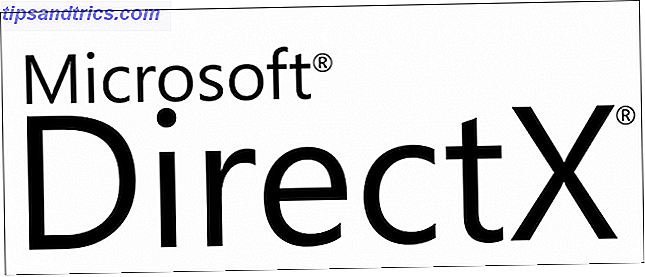Hvis Google Forms endnu ikke er din go-to-form maker, er det på tide for os at ændre mening. Du tror måske, du ved alt, hvad der er at vide om Google Forms, men takket være Googles brug-det-og-du-arbejde-it-out-indstilling, måske gør du det ikke. Der er mange kraftfulde værktøjer gemt væk på steder, du måske aldrig finder, medmindre du ved hvad du leder efter. Vi er her for at sikre dig, at du kender alle de bedste tricks i Google Forms.
Lås op på cheatarket "Essential Google Drive Keyboard Shortcuts" nu!
Dette vil tilmelde dig til vores nyhedsbrev
Indtast din e-mail-oplåsning Læs vores privatlivspolitikHvis du har brugt Google Forms til lejlighedsvis undersøgelsen, kan du måske allerede kende nogle gode grunde til at bruge Google Forms 5 Awesome grunde til at bruge Google Forms 5 Awesome grunde til at bruge Google Forms Hvis du nogensinde har forsøgt at lave en online undersøgelse, du har sikkert prøvet et par værktøjer her og der. Du har uden tvivl nydt nogle funktioner i et produkt og nogle af andre, mens du er frustreret over ... Læs mere om konkurrencen. Du kan dog stadig være uvidende om nogle af de mest kraftfulde værktøjer, den tilbyder. Sådan kan du gøre nogle af de mere interessante ting med Google Forms.
Vælg din destinationsmål
Hvis du er en moderat bruger af Google Forms, ved du sikkert allerede, at du kan vælge mellem at lagre dine resultater som et regneark eller holde det i formularen. Du kan dog ikke vide, hvilken du skal vælge eller hvorfor. Til at begynde med, for at vælge din destinationsdestination, er der en knap, der siger "Vælg svar destination". Klik på det, hvis du vil ændre din destinationsdestination til et regneark eller for at vende tilbage til at gemme dine resultater i formularerne.

Du kan eventuelt bruge et regneark til at gemme resultater, hvis du vil se dem nemt, eller hvis du vil manipulere dataene (mere senere). Du foretrækker måske at holde resultaterne i formularer, men hvis du forventer mere end 400.000 svar, da det er grænsen for rækker i et almindeligt Google-regneark. Hvis dine resultater er i formularer, kan du altid eksportere dem som en .csv-fil og importere dem til din desktop-regnearksoftware når som helst.
Uanset hvilken destination du vælger, kan du altid gå til Responses> Summary of Responses for at få en mere visuel visning af resultaterne, hvilket er perfekt, hvis de fleste af dine spørgsmål var flere valg eller må grafiseres på en eller anden måde.

Tilføj regnearksvar til et nyt ark
Et skridt foran, at du bare sætter din formular i et regneark, er, at du kan sætte dine resultater i et nyt ark på et eksisterende regneark. Det betyder, at hvis du laver regelmæssige personaleundersøgelser, kan du få alle de indsamlede data på nye ark i det samme regneark. Det gør det meget nemmere at sammenligne dine resultater med tiden. Når du vælger din svardestination (som beskrevet ovenfor), skal du bare vælge et eksisterende regneark, og der oprettes et nyt ark til dig.
Notifikationsregler
Selvom mange ved, at det er muligt at blive underrettet, når folk udfylder din Google-formular, er det ikke helt klart, hvordan du konfigurerer dette. Til at begynde med kan det kun ske, når dine resultater går til et regneark (se ovenfor for opsætning). I regnearket skal du gå til Værktøjer> Notifikationsregler og vælge om du vil blive underrettet hver gang eller som et parti.

Embed iFrame med form med brugerdefineret bredde og højde
Hvis du vil bruge en Google-formular som en kontaktformular på dit websted eller til et andet formål, hvor det er nyttigt at integrere formularen som en iFrame, er det nemt at gøre det. Gå til Filer> Embed og vælg bredden og højden af din iFrame. Så skære og indsæt kun koden.

Tilføj sideoverskridelser
For at spruce din form og gøre det mere klogt at folk udfylder det, er det muligt at tilføje sidepauser. Bare klik på "Tilføj produkt" og vælg sidebruddet. Der kan tildeles en overskrift og en beskrivelse for hver side, som giver dig mulighed for at adskille hvert af siderne tydeligt til spørgsmål af en bestemt type eller for en bestemt type respondent. Disse sider kan derefter bruges til tråde og logik (se nedenfor).

Brug sektionsoverskrifter for at tilføje passager
For at tilføje en sektionsoverskrift skal du bruge nøjagtig samme proces som for at tilføje en sideskift (se ovenfor). Den bedst mulige årsag til en sektionsoverskrift er at adskille spørgsmål, som alle er relaterede til hinanden, men ikke har brug for en helt ny side. For eksempel, hvis du er en lærer, kan du indtaste en kort passage og følge den med spørgsmål vedrørende passagen. Dette scenario kan også gøres ved hjælp af sidebrydet som vist.

Opret en selvkvalificerende quiz
Vi har for nylig beskrevet detaljeret, hvordan du kan bruge Google Forms til at oprette en selvkvalificerende quiz. Sådan bruger du Google-formuleringer til at oprette din egen selvkvalitetsquiz. Sådan bruger du Google-formuleringer til at oprette din egen selvkvalificeringsquiz Er du lærer eller træner ? Nogen er involveret i en ansættelsesproces? Har du brug for at tjekke på en eller anden måde, at andre mennesker har de færdigheder eller viden, som du forventer dem til? Nå skal du ... Læs mere. For lærere er det en rigtig nem måde at spare tid på med dine quizzer. Det fører dig også til mange flere måder, du kan manipulere resultaterne af former for at gøre dit liv lettere.
Opret en forudfyldt URL
Hvis du vil forudfylde nogle svar til dine respondenter, skal du gå til Responses> Få præfyldt URL . Derefter skal du blot udfylde formularen, som du vil have svarerne til at gøre for et givet spørgsmål og gemme. Det kan du nok gøre på websider kontaktformularer for at ændre farve på celler, når en bestemt sætning er til stede.

Threading And Flow (Logic Branching)
Logisk forgrening er en fancy måde at sige, at din respondent vil gå til en bestemt side baseret på svaret de giver.

For eksempel, hvis du siger du er australsk, vil spørgsmålene vedrøre australske regioner. Hvis du giver en bestemt alder som svar, kan du efterfølgende have aldersmæssige spørgsmål. For ethvert formspørgsmål, hvor brugeren kan give ét svar fra et udvalg af sætte svar, kan du klikke på afkrydsningsfeltet for "Gå til side baseret på svar" og fortæl om formularen at springe til næste relevante afsnit for hvert svar, de vælger. Du skal naturligvis oprette de relevante sider på forhånd.
Scripting
Der findes ingen scripts for formularerne i sig selv, men der er mange gode måder at bruge Google scripting på med dit regneark med resultater. Hvis du har en inkling af en ide til noget scriptable, vil disse Google Script-øvelser få dig til hurtigere, og du kan oprette fantastiske scripts med dine formularresultater som udløseren.
Lære mere
Hvis du har nydt at lære om avancerede tricks til Google Forms, kan du tjekke følgende Google webinar på avancerede Google Forms.
Hvilke gode tricks har du kommet med til Google Forms? Lad os vide i kommentarerne!